
For at kunne se det indhold, der ikke er tilgængeligt i dit land, fra dit Samsung smart-tv, er det vigtigt at installere en VPN. Dog kl har et Samsung Smart TV, denne mulighed er ikke mulig, fordi enheden bruger Tizen OS, et operativsystem, der ikke understøtter installationen af denne type applikationer.
Der er flere muligheder og tricks til at løse denne situation. En af dem er brug en VPN direkte på routeren, en delt forbindelse med Windows, ved hjælp af en virtuel router, gennem blandt andet Smart DNS. Dernæst vil vi tale om disse muligheder, og hvordan du installerer en VPN på dit Samsung Smart TV.
Sådan installeres en VPN på et Samsung Smart TV

Der er flere muligheder for at installere en VPN på et Samsung Smart TV. Hver byder på adskillige fordele, men der er også ulemper. For eksempel er det med en Smart DNS muligt at videregive private oplysninger, derudover kan noget indhold være begrænset. Hvis du vælger at installere på en router, er det vigtigt bestemme firmwarekompatibilitet (operativsystem) af routeren med VPN for at downloade. Enhver mulighed er gyldig, og her vil vi fortælle dig de trin, du skal følge:

Installer VPN på Samsung Smart TV ved hjælp af routeren
En af de første og mest levedygtige muligheder for installere en VPN på et Samsung Smart TV Det er gennem en router. Du har brug for et program, som du skal downloade til routeren, tilslutte fjernsynet – via netværkskabel eller Wifi – og begynde at nyde indhold, der ikke er tilgængeligt i dit område.
For at gøre dette præsenterer vi to muligheder, den første er ExpressVPN, et program med adskillige muligheder, inklusive en version til at installere og konfigurere routeren. En anden af dem er VPNUbegrænset, som giver samme mulighed.

Det er vigtigt, at ExpressVPN har en Kompatibel router model serie med hende. På dens officielle hjemmeside kan du finde en Installationsmanual til Asus-, Linksys- og Netgear-modeller. Vi vil dog forklare de mest almindelige trin mellem forskellige routere. I tilfælde af VPNUnlimited har den også sine egne installationstrin. Lad os se, hvordan du gør det:
ExpressVPN
- Log ind på ExpressVPN før brugerregistrering.
- Download applikationen og skriv ned aktiveringskode der vises på skærmen.
- Husk, at hver routermodel har sin egen konfiguration og vil afhænge af den VPN, der er valgt til at installere
- Sørg for, at routeren er tændt, tilsluttet modemmet og den pågældende enhed.
- Indtast en webbrowser og placer næste IP-adresse: 192.168.1.1 eller 192.168.0.1. Dette afhænger af den standardgateway, du bruger.
- Afhængigt af routeren skal du starte konfigurationen. Hvis du ikke har en af dem, der tilbydes på hjemmesiden, kan du vælge konfigurationsprocessen for en af dem på den router, du har.
- Hvis der anmodes om et login for at indtaste routerindstillingerne, skal du indtaste admin for både brugeren og adgangskoden.
- Når du er inde, skal du finde sektioner identificeret som: forbindelse, avancerede routerindstillinger eller noget lignende. I andre tilfælde bliver du nødt til at opdatere routerens firmware eller uploade en bestemt fil. Bare rolig, alt er på nettet, og endda de filer, der skal bruges.
- Til sidst skal du tilslutte Samsung Smart TV til det oprettede netværk og voila, du vil have en VPN installeret.
VPNUbegrænset
Du skal have en kompatibel routermodel med applikationen, og afhængigt af hvad det er, er der en forskellig procedure for hver enhed. I dets konfigurationsmanual Du vil finde trinene til at opnå det.

Installation af en VPN på Samsung Smart TV ved hjælp af Smart DNS

Un Smart DNS er en tjeneste, der giver dig mulighed for at generere nye DNS-adresser for at forbinde dit Smart TV med nyt indhold og regioner. Dens store ulempe er, at den ikke har sikkerhedsniveauer, så du kan afsløre værdifuld information på netværket.
Da det er en service, skal du betale for den, selvom du kan finde nogle gratis på nettet, men med få funktionaliteter eller forbindelser til nye servere. Du har også mulighed for oprette forbindelse til en allerede installeret VPN. Lad os se, hvad vi skal gøre i begge tilfælde:
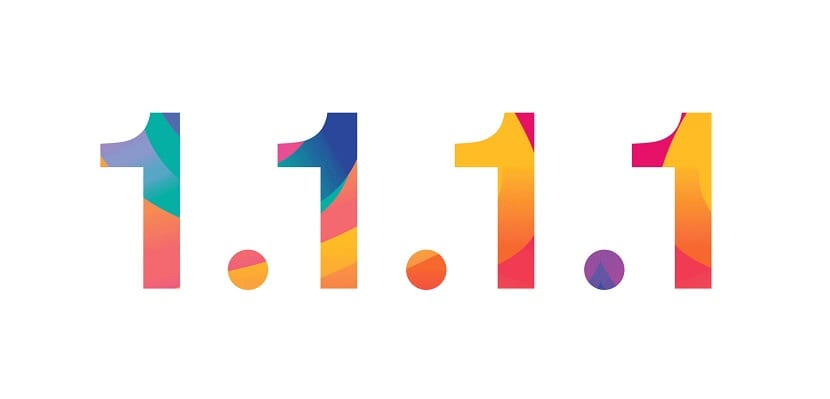
Smart DNS med VPN
- Du kan bruge NORDVPN eller ExpressVPN selv, to applikationer med et kontrolpanel, der giver dig mulighed for at generere Smart DNS-tjenesten.
- Indtast dine indstillinger for at kunne godkende ændringen af DNS i din IPV4-adresse.
- Aktiver indstillingen og generer den nye DNS
- Nu skal du gå til Samsung Smart TV og indtaste den nye DNS. For at gøre dette skal du følge følgende trin:
- Gå ind i tv-menuen
- Se efter netværksindstillingerne, og indtast indstillingerne
- Find de tilgængelige netværksforbindelser, og opret forbindelse til den, du bruger derhjemme. Indtast de respektive forbindelsesoplysninger.
- Indtast IP-indstillingerne, og se efter afsnittet "DNS-indstillinger". Gå til “DNS Proxy Servers” eller noget lignende og indtast de genererede IP-adresser.
- Tryk på "Ok", og alt vil være klar til at se streaming indhold, der ikke er tilgængeligt i din region.
Med disse anbefalinger er det nok for dig se indhold, der ikke er tilgængeligt i dit område, fra dit Samsung Smart TV. Installation af en VPN er enkel og praktisk, du skal bare huske på kompatibiliteten af applikationerne med dine enheder. Fortæl os, hvilken type Smart TV du bruger, og hvilken VPN anbefaler du til andre læsere?